プリンタードライバーを製造元の Web サイトからインストールする方法
| 対象 OS | Windows 11 Windows 10 |
|---|
- カテゴリー :
-
- トップカテゴリー > 症状から選ぶ > 設定・操作の手順
- トップカテゴリー > 製品から選ぶ > デスクトップパソコン
- トップカテゴリー > 製品から選ぶ > ノートパソコン
- トップカテゴリー > 製品から選ぶ > タブレット(Windows)
- トップカテゴリー > 製品から選ぶ > 小型パソコン(スティック・NUC)
回答
はじめに
この FAQ について
この FAQ は、プリンタードライバーを製造元の Web サイトからインストールする方法を説明します。
この FAQ は、Windows 11 Pro バージョン 21H2 で作成しています。
バージョン 23H2 も同じ手順であることを確認しておりますが、
表示される手順や画面が異なることがございます。
バージョンの確認手順は、下記のFAQを参照ください。
バージョン 23H2 も同じ手順であることを確認しておりますが、
表示される手順や画面が異なることがございます。
バージョンの確認手順は、下記のFAQを参照ください。
この FAQ は、Windows 10 Pro バージョン 21H2 で作成しています。
バージョン 22H2 も同じ手順であることを確認しておりますが、
表示される手順や画面が異なることがございます。
バージョンの確認手順は、下記の FAQ を参照ください。
バージョン 22H2 も同じ手順であることを確認しておりますが、
表示される手順や画面が異なることがございます。
バージョンの確認手順は、下記の FAQ を参照ください。
事前確認
- インストール済みのプリンタードライバーが古い場合や破損している場合、またはプリンターとの互換性がない場合、 印刷時に問題が発生する可能性があります。
- Windows 10 / 11 では、インターネットに接続された状態でパソコンにプリンターをつなげると、最新のプリンタードライバーが自動的にインストールされるように設定されています。
最新のプリンタードライバーがインストールされていない場合は、ここで案内する操作手順を確認し、プリンタードライバーをインストールします。 - 別の Windows ( OS ) のバージョンから Windows 10 / 11 にアップグレードした場合は、ご使用のプリンターが Windows 10 / 11 に対応しているかをプリンター添付のマニュアルやプリンターメーカーのホームページをご確認ください。
操作手順
プリンタードライバーを製造元の Web サイトからインストールする手順
- [
 スタート ] を右クリック、 [ システム ] をクリックします。
Windows 11
スタート ] を右クリック、 [ システム ] をクリックします。
Windows 11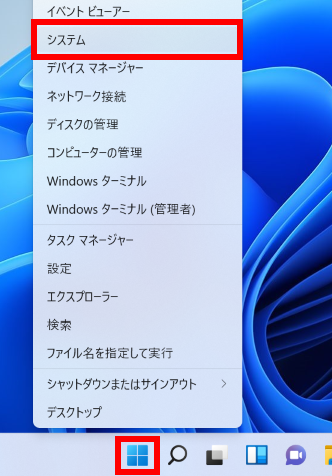 Windows 10
Windows 10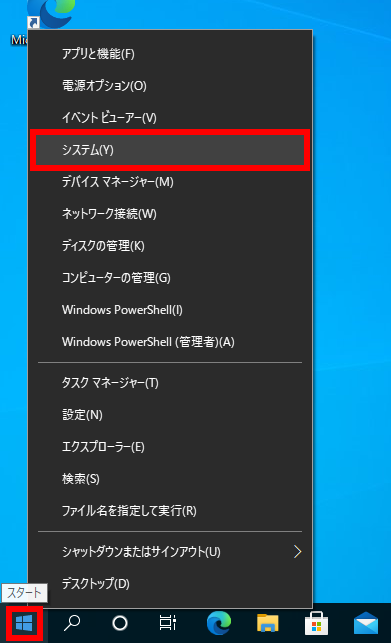
- システムの 「 詳細情報 」 画面が表示されます。
「 システムの種類 」 と 「 エディション 」 を確認します。Windows 11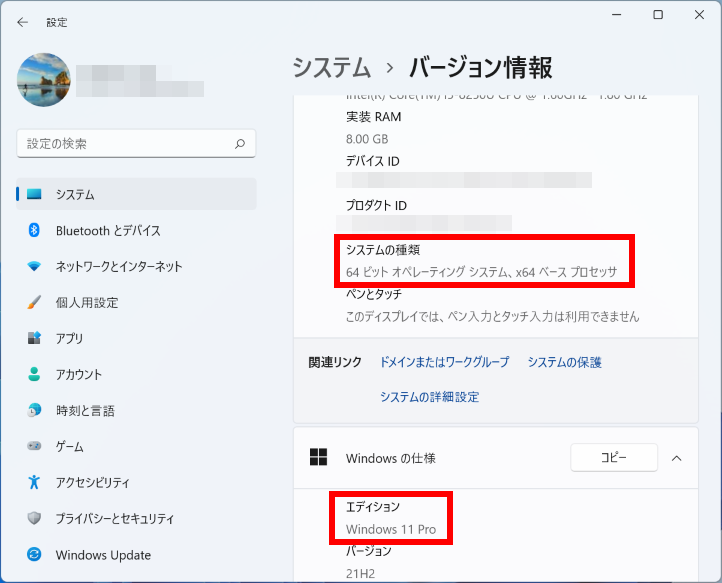 Windows 10
Windows 10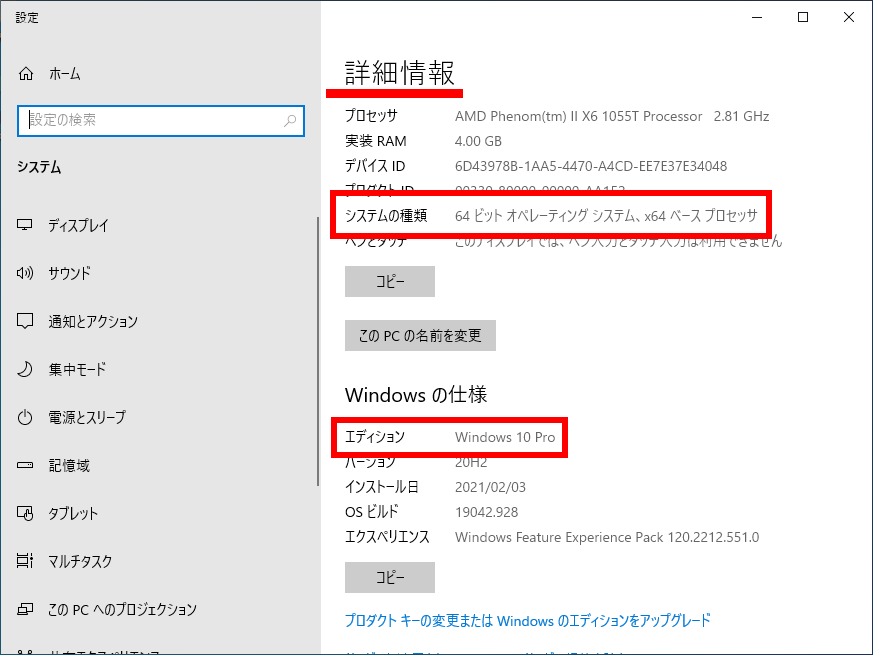
- プリンターの製造元 Web ページにアクセスし、使用している Windows のバージョンと、
互換性のあるプリンタードライバーを検索し、それぞれの手順に従いインストールします。例: 上記の情報は以下の 「 OS を選ぶ 」 などに必要です。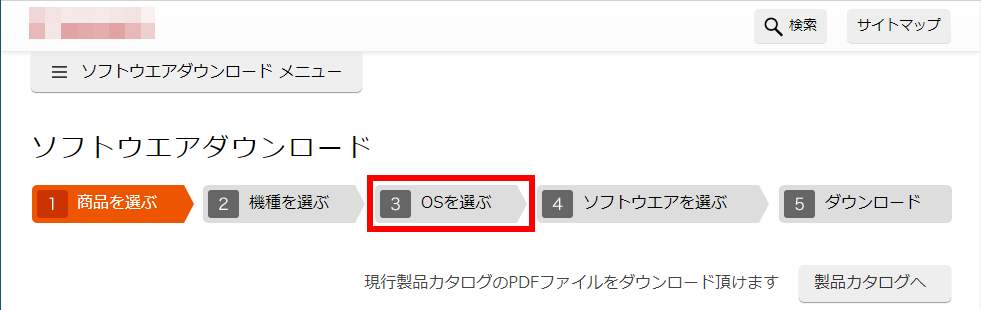
関連事項
各社公開サイト ( 2022 年 11 月現在 )
- キャノン
- ソフトウエアダウンロード
- エプソン
- ドライバー・ソフトウェアダウンロード
- brother
- サポート&ダウンロード
- HP
- HP カスタマーサポート - ソフトウェアおよびドライバーのダウンロード
- 沖電気
- ドライバー&ユーティリティー
- 富士フィルム
- ダウンロード